在中国,谷歌翻译服务已经退出,不能正常使用。目前访问谷歌翻译主页,提示用户只能使用香港 Google 翻译的页面,点击页面上的链接会进入香港 Google 翻译页面。在国内不使用网络代理是无法访问的。这给经常使用谷歌翻译的同学们造成影响。
在国内网页版谷歌翻译无法使用的同时,划词翻译的 Google 翻译 Chrome 插件版、 Chrome 自带网页翻译功能都不能使用了,无法正常工作。
插件版谷歌翻译会出现划词翻译后无反应的情况。而 谷歌浏览器Chrome 内置的网页翻译功能也无法正常工作,使用时会提示无法翻译。
出现此问题具体原因可能是:互联网防火墙的阻断,使用翻译功能时,会请求域名为 translate.googleapis.com 的 API(应用程序接口),该域名在国内是无法访问的。
谷歌翻译不能使用了如何恢复?如何恢复 Chrome 翻译?Chrome 自带翻译无法使用了又该怎么办?针对这些问题,解决方案为:通过修改操作系统的 hosts 文件,将 API 所使用的域名映射到一个可用的 IP 上,另一种是使用网络代理,使得 API 所使用的域名能够正常访问。
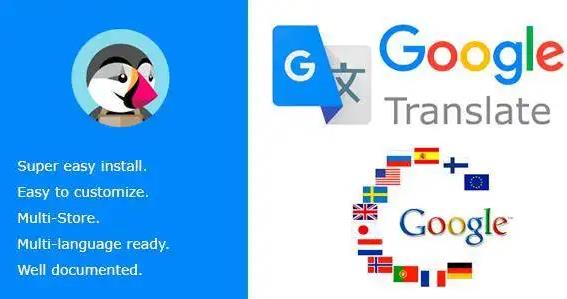
方案一:修改 hosts 文件
1-1:Windows 系统(一键自动修改bat脚本)
首先下载hosts 批处理脚本文件,只需一键即可完成所有修改步骤。hosts 批处理脚本文件下载如下,可以通过以下链接直接下载到本地使用。
城通网盘:
城通网盘访问密码:9391
不会使用城通网盘怎么办?[解决方案]
使用方法:
使用方法很简单,下载完成并解压缩,在批处理文件上点击右键,在弹出的菜单中点击【以管理员身份运行】即可。如果看到如下所示提示,表示规则添加成功,Chrome 翻译就恢复正常了。
运行后显示如下:
Adding the rule "180.163.150.34 translate.googleapis.com"
Done.
请按任意键继续...
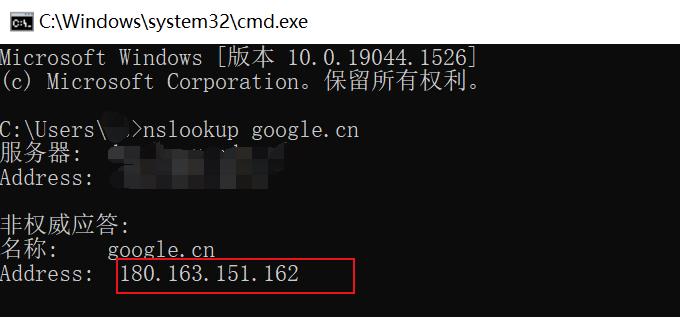
此脚本可以重复使用。添加规则后再次使用时会出现交互提示信息,输入 1 会尝试更新已添加规则的 IP 地址,如果没有变化则不做任何修改,输入 2 会删除已添加的规则。
1-2:Windows 系统(手动修改)
在 Windows 系统中获取可用 IP 的方法为,打开“命令提示符”,输入以下命令并回车:
nslookup google.cn如果联网正常,可以获取到类似下面这样的信息,其中最后一行就是可用的 IP 地址:
Server: 8.8.8.8
Address: 8.8.8.8#53
Non-authoritative answer:
Name: google.cn
Address: 180.163.151.34由于 hosts 文件属于系统文件,因此需要用到系统管理员身份。这里推荐【以管理员身份运行】系统自带的“记事本”程序,通过其菜单中的【打开】按如下路径打开 hosts 文件(注意,记事本程序默认只显示文本文件,需要将“文件类型”要选为所有才能看到 hosts 文件):
C:\Windows\System32\drivers\etc\hosts最后像下面这样将你所获取到的 IP 和 Google 翻译 API 的域名组合成一条 hosts 规则,并将其添加到 hosts 文件中的最后一行,保存文件后 Chrome 翻译功能即可恢复正常使用。
180.163.151.34 translate.googleapis.com如果今后想要删掉添加的这条规则,和添加时的操作一样,打开 hosts 文件将其删除即可。
● macOS 系统(自动修改)
为简化操作,书伴将手动修改 hosts 文件的步骤写成了 Shell 脚本,只需一键即可完成所有修改步骤。
首先下载脚本文件,只需一键即可完成所有修改步骤。脚本文件下载如下,可以通过以下链接直接下载到本地使用。
macOS 系统(自动修改脚本)
城通网盘:
城通网盘访问密码:9391
不会使用城通网盘怎么办?[解决方案]
你可将其下载到本地使用,或使用下面更简单的方法。
打开“终端”,拷贝以下命令并将其粘贴到终端上,按回车,输入你的系统密码,再按回车。注意,输入密码时是不显示任何信息的,只要确保输入的密码是正确的就可以。
sudo bash -c "$(curl -skL https://fere.link/ow3cld)"如果看到如下所示提示,表示规则添加成功,也就可以正常使用 Chrome 的谷歌翻译功能了。
Adding the rule "180.163.151.162 translate.googleapis.com"
Done.* 提示:终端打开的方式为,打开“访达(Finder)”,在左侧边栏找到并进入“应用程序(Applications)”文件夹,在里面找到并进入“实用工具(Utilities)”文件夹,在这里面就可以找到“终端(Terminal)”,双击打开。
* 注意:由于代码是托管在 GitHub 的,因此在请求 URL 的时候可能会遇到网络不通畅的情况,如果运行命令后长时间没反应,建议按 Ctrl + C 中止运行,然后再重新运行一遍上面的命令,一般最多尝试两三次。
此命令可以重复使用。添加规则后再次使用时会出现交互提示信息,输入 1 会尝试更新已添加规则的 IP 地址,如果没有变化则不做任何修改,输入 2 会删除已添加的规则。
● macOS 系统(手动修改)
在 macOS 系统中获取可用 IP 的方法为,打开“终端”,输入以下命令并回车:
nslookup google.cn如果联网正常,可以获取到类似下面这样的信息,其中最后一行就是可用的 IP 地址:
Server: 8.8.8.8
Address: 8.8.8.8#53
Non-authoritative answer:
Name: google.cn
Address: 180.163.151.34由于 hosts 文件是系统文件,因此对其进行编辑需要用到管理员身份。这里推荐以管理员身份通过系统自带的 vim 编辑器打开 hosts 文件。具体方法为,在终端上运行以下命令并回车,在出现密码提示后输入你为当前账户设置的登录密码再按回车即可打开。
sudo vim /etc/hosts最后像下面这样,将你所获取到的 IP 和谷歌翻译 API 的域名组合成一条 hosts 规则,并将其添加到 hosts 文件中的最后一行,保存文件后 Chrome 翻译功能即可恢复正常使用。
180.163.151.34 translate.googleapis.com添加的具体方法为,先按住【Shift】键,然后双击字母【G】键,将文本光标定位到最后一行,然后按字母【O】键进入插入模式,将上述规则输入(或粘贴)进来。最后按【Esc】键退出插入模式,输入 :x 保存并退出 vim 编辑器。文件保存成功后,Chrome 翻译功能即可恢复正常。
如果今后想要删掉添加的这条规则,和添加时的操作一样,打开 hosts 文件将其删除即可。
以上便是恢复 Chrome 谷歌翻译功能正常使用的两种方法。修改 hosts 的方法很可能有时效性,如果有一天 Google 不再提供类似的共享 IP 机制,或者可用的 IP 地址越来越少,则可能会像当初 Google 搜索那样最终无法使用。最后,可能只剩下网络代理这一种方法。

评论(0)